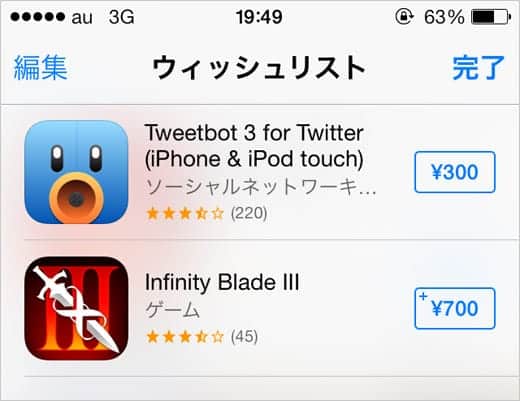
App Storeでアプリを購入するかどうか迷ったときは、ウィッシュリストを使うと便利です。
ウィッシュリストとは、iOS 7で新しく追加された機能で、例えるとアマゾンの「ほしい物リスト」のようなものですかね。
それでは使い方をご紹介。
ウィッシュリストの使い方
まずは、App Storeにアクセスしてアプリを物色します。
「今買わなくてもいいけど、いつかは欲しい。でもちょっと高い...。これって前も安売りセールしてたからまた安くなるはず!」な〜んてアプリを見つけたらウィッシュリストに追加しておきましょう。
僕の場合はI、IIともに遊ばせてもらったInfinity Blade IIIをウィッシュリストに追加してみました。
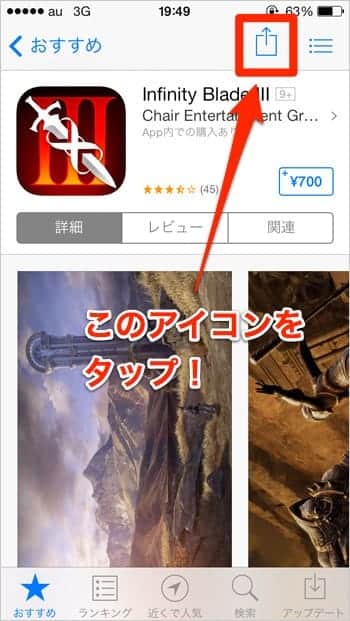
上にある四角いアイコンをタップします。
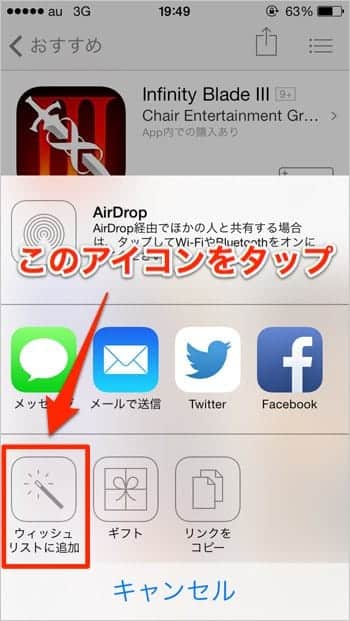
左下にある「ウィッシュリストに追加」アイコンをタップします。
これで登録は完了。
あとは好きなときに購入すればOKです。
※このアイコンは有料アプリのみ表示されます。無料アプリの場合は表示されません。
僕の場合は、2週間に1回ぐらい定期的に安くなっていないかをチェックして、安くなっていれば購入という方法で使ってます。
ウィッシュリストからの削除も簡単
登録の次は削除の方法です。
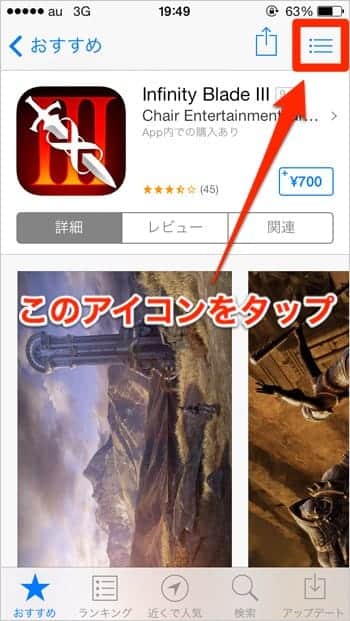
右上の三本線のアイコンをタップしてウィッシュリストを表示します。
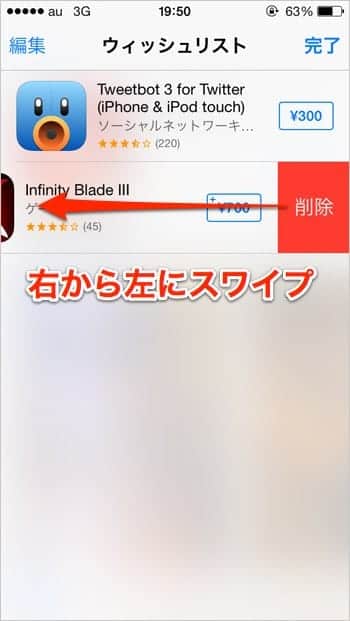
リストの中から削除したいアイテムを右から左にスワイプさせ、「削除」をタップすれば削除できます。
また、左上の「編集」をタップして、削除するアイテムを選択し「削除」をタップする方法でも削除できます。
購入しなければアカウントに課金されることはないので、気になったアプリはどんどん追加するようにしてます。
ちなみに、ウィッシュリストにはいくつでもアイテムを追加することができます。
また、以前購入したものはウィッシュリストには追加できません。
追記:2023年には...
もう機能はなくなってしまいました。
iPhone便利な使い方の記事をもっと読む
 iPhoneでホームページ(webページ)を簡単にPDFに保存(変換)する方法
iPhoneでホームページ(webページ)を簡単にPDFに保存(変換)する方法 iPhone15からの「上限80%」とは?スマホのバッテリー寿命を延ばす秘訣
iPhone15からの「上限80%」とは?スマホのバッテリー寿命を延ばす秘訣 iPhoneの機内モードをオンにして充電→急速充電モードに!|iPhone Tips
iPhoneの機内モードをオンにして充電→急速充電モードに!|iPhone Tips ページのトップへ...そして、一番下へ...。キーボードやタップで簡単に移動する方法
ページのトップへ...そして、一番下へ...。キーボードやタップで簡単に移動する方法 かなり使える!iPhoneのカメラでフラッシュを常にオンする方法
かなり使える!iPhoneのカメラでフラッシュを常にオンする方法 iPhoneで緊急電話をかける方法!パスコード不要で他人のiPhoneも使えます
iPhoneで緊急電話をかける方法!パスコード不要で他人のiPhoneも使えます iPhoneのSafariとGoogle ChromeでPC版Webサイトを確認する方法
iPhoneのSafariとGoogle ChromeでPC版Webサイトを確認する方法 FaceTimeの通話料金はいくら?無料?対応端末は?などまとめ
FaceTimeの通話料金はいくら?無料?対応端末は?などまとめ- →「iPhone便利な使い方」の記事一覧へ
記事についてのご感想・ご質問、受付中!
分かりやすい記事になるように努めてますが、「こういうことを知りたかった」「ここについてもうちょっと詳しく教えて」など、当記事について質問や知りたいことがあれば以下のツイートボタンからお気軽にお送りください。自動的に記事URLが入りますのでそのまま質問内容を最上部に記入してください。できるだけ早く返信させていただきます(質問が多い場合はお時間をいただくことがあります)。
ご質問は無料。質問はもちろん、「役に立った!」「面白かった!」など、お褒めの言葉だともっとうれしいです!
記事を少しでもより良いものにするためにご協力をお願いいたします。
このブログ「スーログ」を購読する
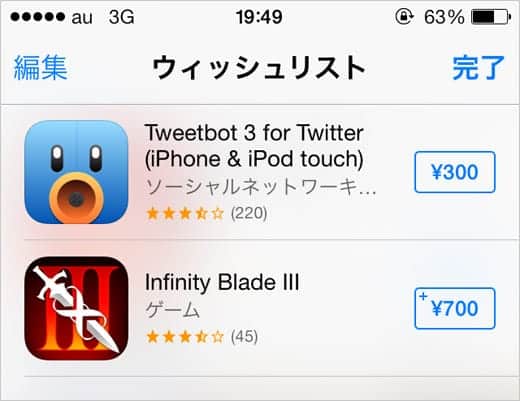
「いいね!」しよう。
● 最新記事をRSSで配信中です。feedlyへの登録はこちらから。
● twitterでの情報発信、YouTubeで動画レビューも公開してます。チャンネル登録もよろしく!
